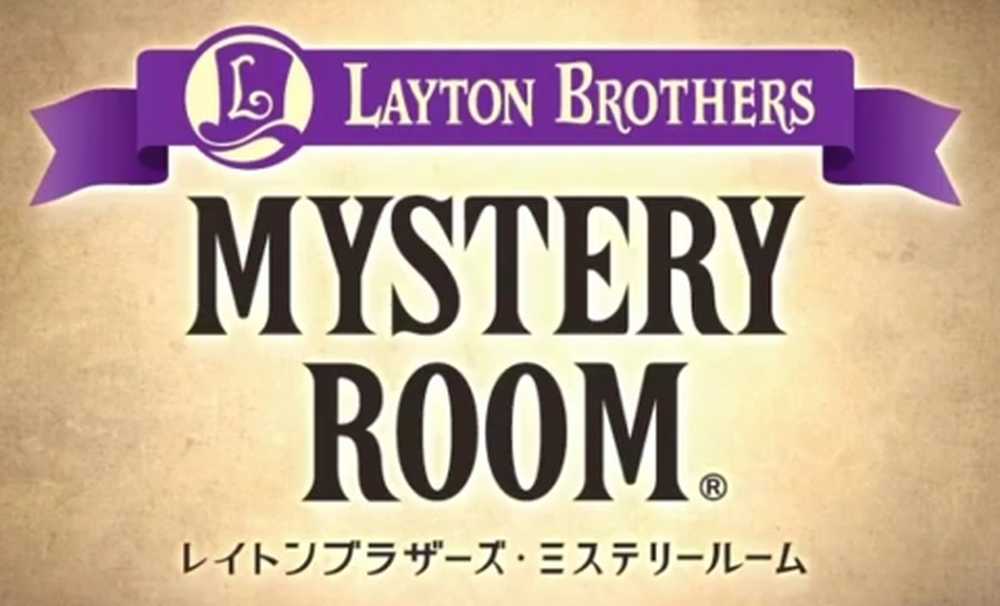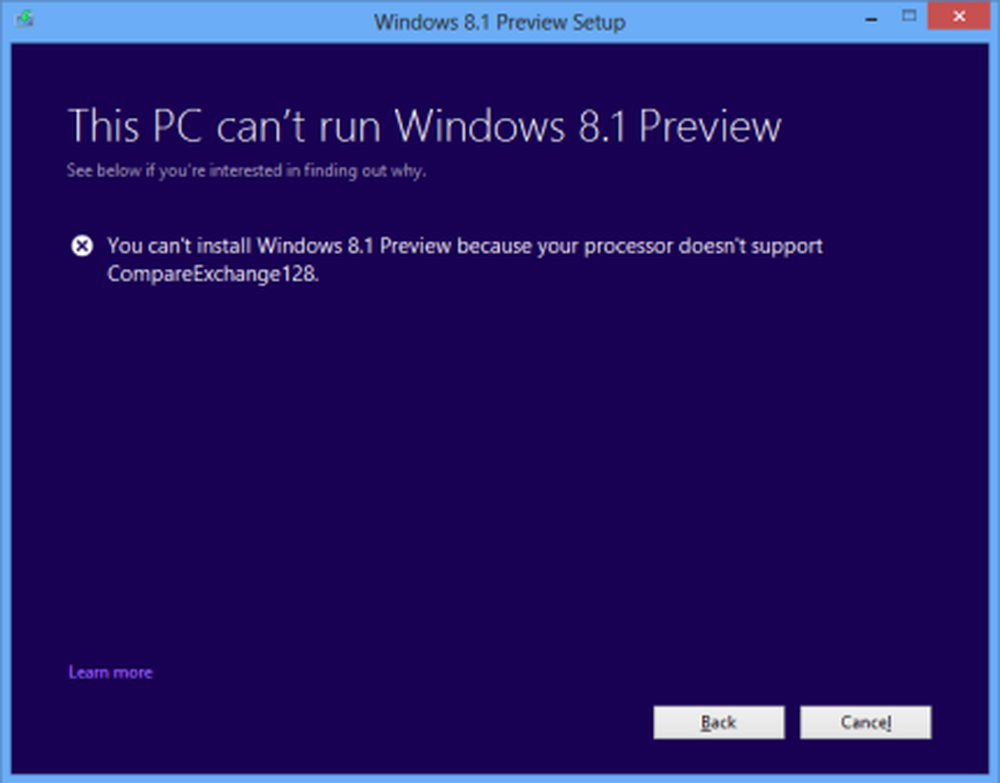Prozessorplanung in Windows 10/8/7
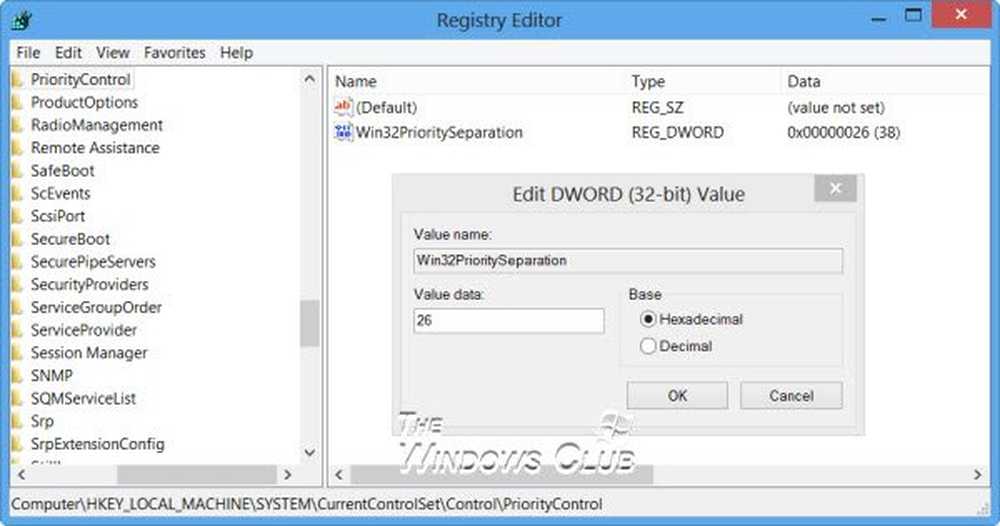
Abhängig von der Nutzung Ihres Windows 10/8/7 Computer können Sie konfigurieren Prozessorplanung, So erhalten Sie die beste Leistung bei der Verwendung Programme oder für Hintergrundprozesse. Sie können diese Einstellung einfach über die Systemsteuerung vornehmen.
Prozessorplanung in Windows
Um den Vorgang zu beginnen, geben Sie ein sysdm.cpl Klicken Sie im Feld Ausführen und drücken Sie die Eingabetaste, um das Fenster zu öffnen Systemeigenschaften. Wähle aus Erweitert Tab und unter Performance, klicke auf die Einstellungen. In dem Performance-Optionen Wählen Sie das Feld aus Erweitert Tab erneut. Sie sehen einen Abschnitt Prozessorzeitplanung.
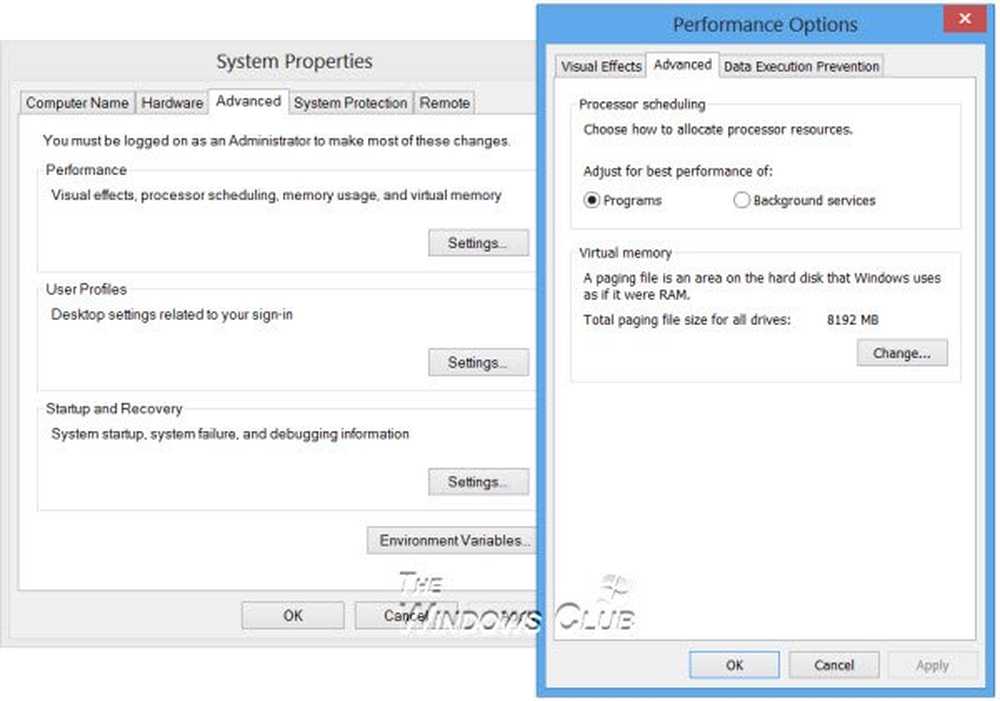
Es gibt zwei Einstellungen, die Sie auswählen können:
- Passen Sie für die beste Leistung der Programme an
- Passen Sie die beste Leistung der Hintergrunddienste an.
Diese Einstellung ändert den DWORD-Wert von Win32PrioritySeparation unter dem folgenden Registrierungsverzeichnis:
HKEY_LOCAL_MACHINE \ SYSTEM \ CurrentControlSet \ Control \ PriorityControl
Nur für den Fall, dass Sie wissen möchten, das PriorityControl-Schlüssel Definiert die Differenz zwischen Vordergrund und Hintergrundpriorität. Die möglichen Standardwerte für Win32PrioritySeparation REG_DWORD 0, 1 oder 2, wobei der Standardwert 0x2 ist.
Dieser Standardwert gibt die Priorität an, die der Anwendung im Vordergrund zugewiesen werden soll. Diese Anwendung erhält relativ zu anderen Anwendungen, die im Hintergrund ausgeführt werden, mehr Prozess oder Zeit, erklärt TechNet… Die hier angegebenen Werte entsprechen den folgenden Optionen im Dialogfeld Tasking: Wert Bedeutung
- 0 Vordergrund- und Hintergrundanwendungen reagieren gleichermaßen
- 1 Vordergrundanwendung reaktionsfähiger als Hintergrund
- 2 Beste Antwortzeit der Anwendung im Vordergrund.
Zurückkommen, wenn Sie diese Einstellung NICHT geändert haben und die Windows-Registrierung öffnen würden, würden Sie sehen Win32PrioritySeparation einen Wert haben 2. Diese Screenshots stammen von meinem Windows 8 Pro.
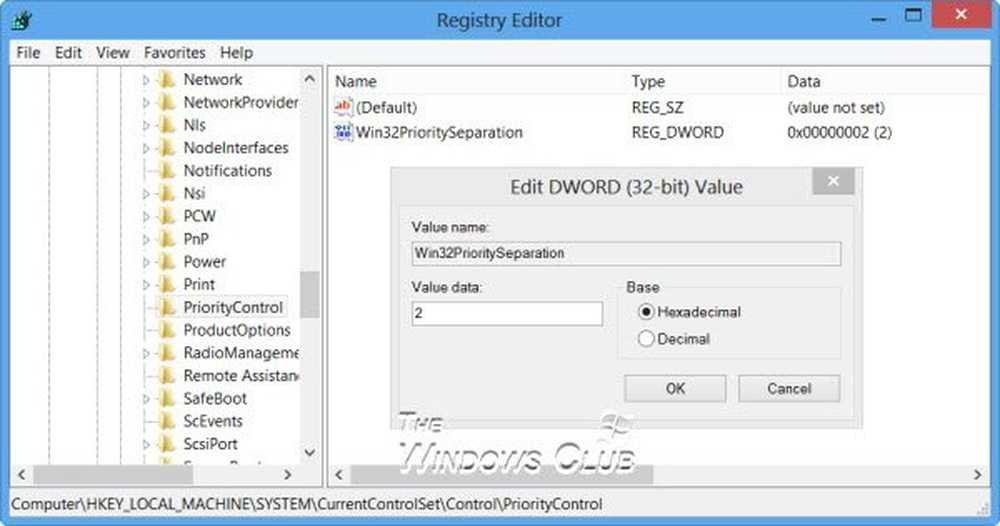
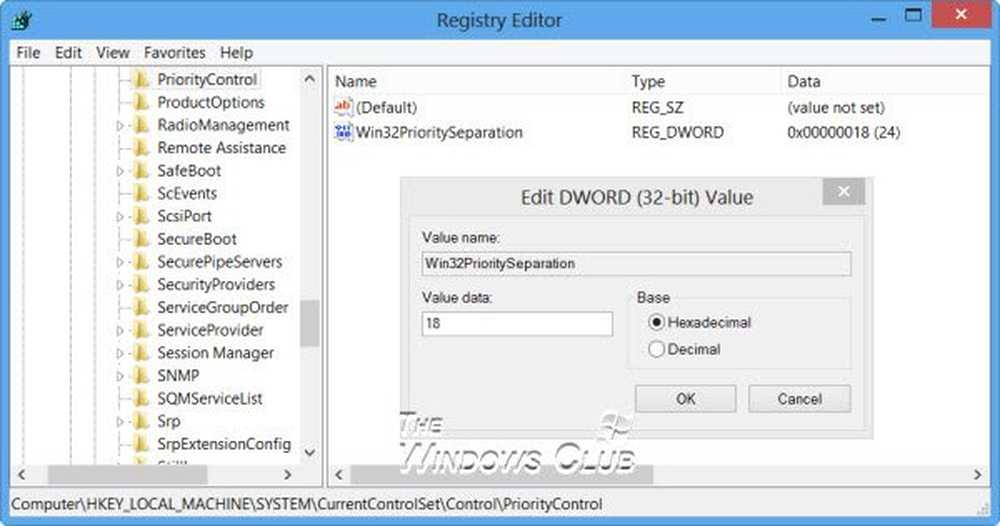
Wenn Sie jetzt auswählen Passen Sie für die beste Leistung der Programme an, Sie werden feststellen, dass es eingestellt wird Win32PrioritySeparation zu 26 (dezimal 38) für Programme.
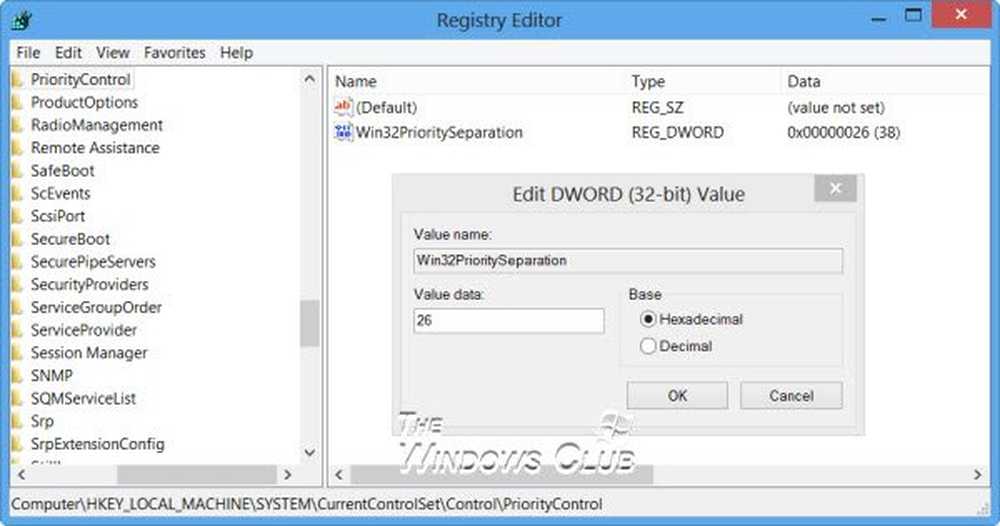
Mit diesen Funktionen können Sie Windows so einrichten, dass es für die Ausführung von Programmen oder Vordergrunddiensten ODER Hintergrunddiensten wie Drucken oder Sichern optimiert ist, während Sie in einem anderen Programm arbeiten, indem Sie einfach die Prozessorzeitplanung anpassen. Auf diese Weise weiß Windows, wie die verfügbaren Ressourcen verteilt oder zugewiesen werden müssen, um diese Aufgaben optimal auszuführen.
Wenn Sie einen Desktop verwenden, können Sie die Einstellung auf "Standard" belassen oder wählen Passen Sie für die beste Leistung der Programme an. Teilen Sie uns mit, ob dies zu einer reibungsloseren, schnelleren Antwortzeit für Ihre Programme oder Vordergrunddienste führt.
Wenn Sie jedoch Ihren PC als Server verwenden oder ständig Hintergrunddienste zur Verfügung haben, z. B. Druck- oder Disk-Backup, die während der Arbeit ausgeführt werden und Sie möchten, dass diese schneller reagieren, können Windows-Prozessorressourcen gleichermaßen zwischen Hintergrund- und Vordergrundprogrammen aufgeteilt werden indem Sie die andere Option wählen, dh. Passen Sie die beste Leistung der Hintergrunddienste an.
Sie sehen also, Windows bietet Ihnen jetzt eine einfache Möglichkeit, die Prozessorplanung festzulegen. Wenn Sie ein fortgeschrittener Benutzer sind und die Werte manuell festlegen möchten, verwenden Sie die manuelle Anleitung in diesem Beitrag, um die beste Leistung für Programme oder Hintergrunddienste zu erzielen.